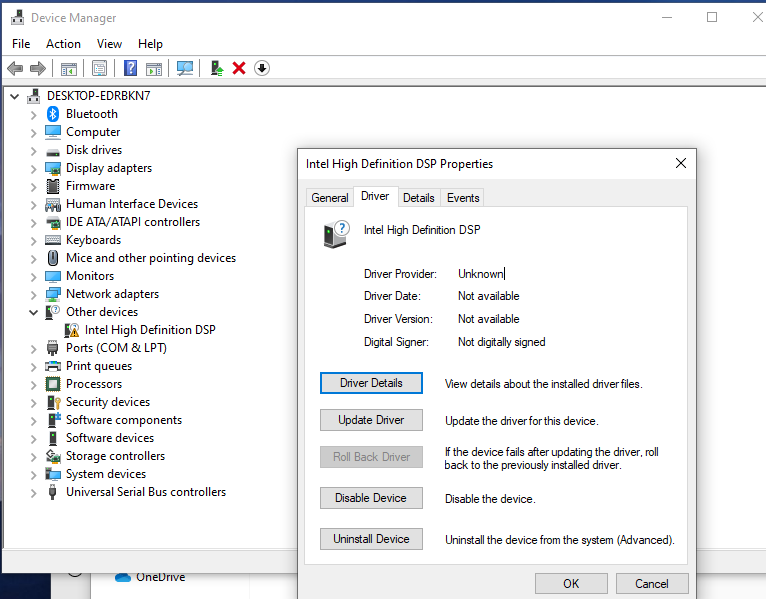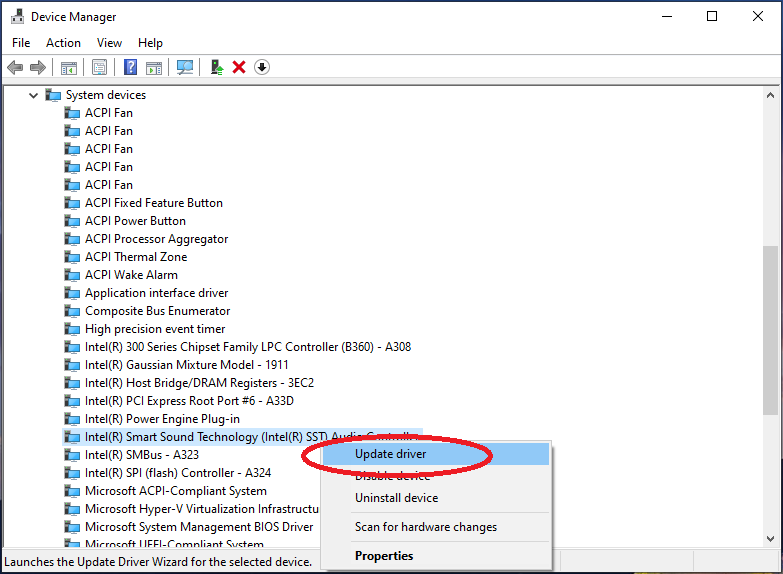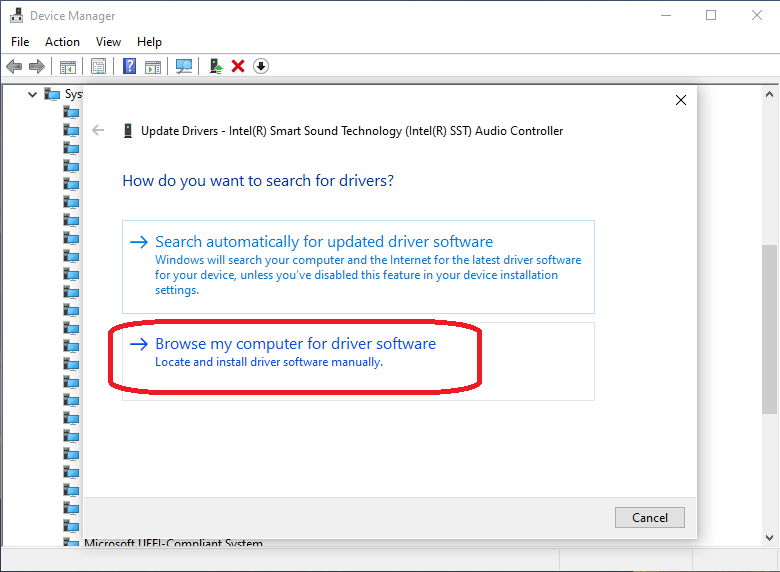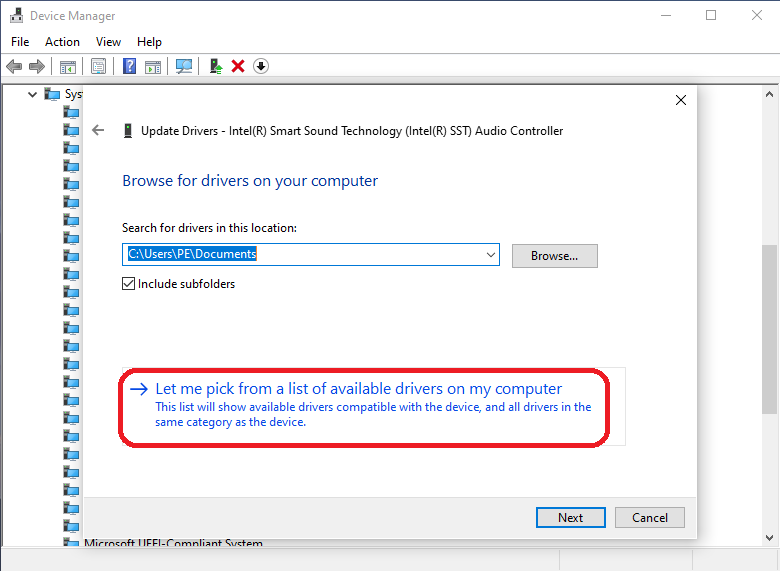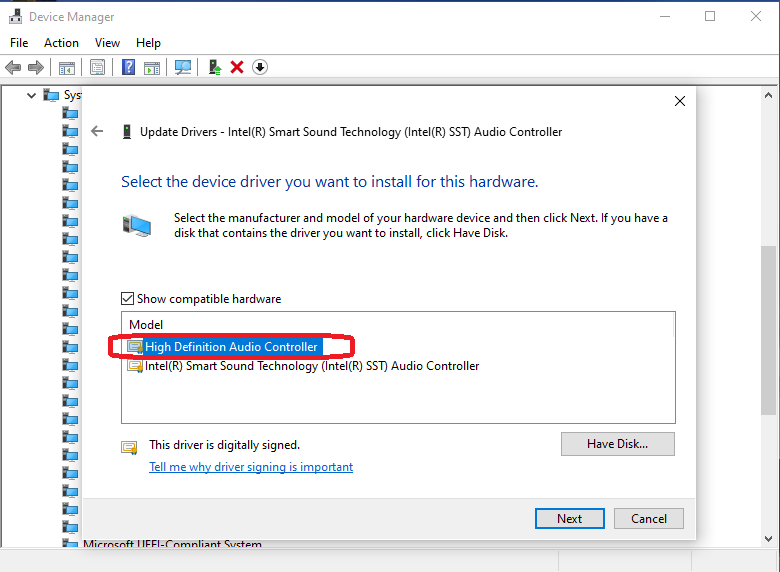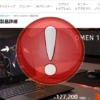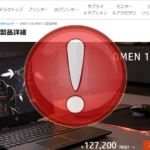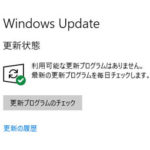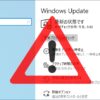Lenovo製PCでWindowsUpdate後にオーディオが機能しなくなる不具合と直し方
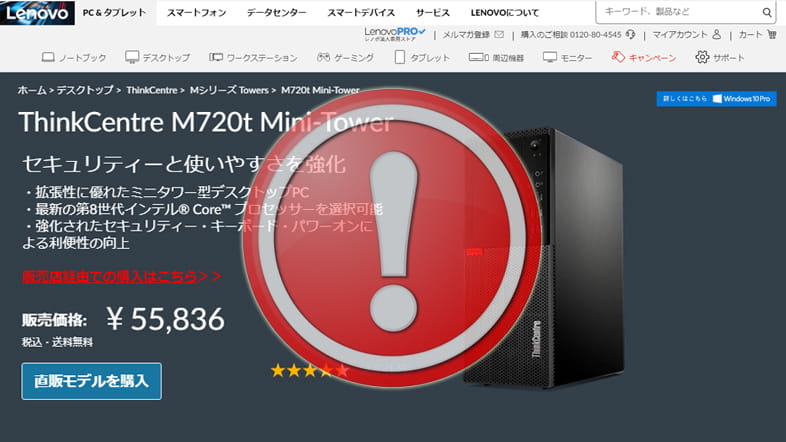
Lenovoは、同社製PCの一部モデルにて、WindowsUpdate後にオーディオが機能しなくなり、ドライバを再インストールしても元に戻らない不具合が発生していることを発表しました。
Lenovoによると、誤ったドライバがWindowsUpdate経由でインストールされてしまうために本不具合が発生するとのこと。2020年5月時点で本不具合が確認されているのは『ThinkCentre M720s』と『ThinkCentre M720t』の2モデル。
オーディオが正常に機能しなくなるという不具合は、2020年4月度および5月度のWindowsUpdateで報告されており、Lenovoの該当機種をお使いの方はこれが原因で間違いないでしょう。
以下、Lenovoが発表した解決策になります。もし、本不具合がLenovo以外のPCでも起こっている場合、もしかしたら同様の現象かもしれませんので、不具合にお困りの方は同じようなことになっていないかチェックしてみる価値はあると思われます。
症状Realtekオーディオドライバーが正しくインストールされているにもかかわらず、システムでオーディオが突然機能しなくなりました。デバイスマネージャーには、赤い Xがサウンドミキサーに表示されています。デバイスマネージャーでは『サウンド、ビデオ、およびゲームコントローラー』に『Realtek オーディオ』および 『Intel ディスプレイ用オーディオ』デバイスが表示されていません。Realtekオーディオドライバーを再インストールしてもシステムにサウンド機能が復活しません。これはWindowsUpdateを実行後に発生します。 対象機種
関係するシステム構成Realtekオーディオドライバーが正しくインストールされたWindows10 対策この問題は、間違ったオーディオドライバーがシステムにインストールされたことが原因で発生します。以下の手順で解決できます。 1. スタートボタン(Windowsアイコン)を右クリックしてデバイスマネージャーを開きます。『デバイスマネージャー』を選択します。 3. 『システムデバイス』を展開します。 5. 『コンピューターを参照してドライバーソフトウェアを検索』を選択します。 6. 『コンピューター上の利用可能なドライバーの一覧から選択します』を選択します。 7. 『High Definition Audio Controller』を以下のように選択して『次へ』ボタンをクリックします。 8. ドライバーがインストールされたらシステムを再起動します。これで問題が解決されます。 |
関連記事
【Windows10】 WindowsUpdate 2020年5月度 不具合情報 - セキュリティ更新プログラム